
Apple‘ın ‘Müzik Notları (Music Memos)’ uygulaması, sadece bir dokunuşla şarkı sözlerinizi kaydetmek için harika bir araçtır. Ancak ‘Müzik Notları (Music Memos)’ sadece bir kayıt uygulaması değildir; şaşırtıcı derecede yetenekli bir düzenleme aracıdır. Nerede olduklarını bildikten sonra, düzenleme araçlarını kullanmak kolaydır. Bu araçları nasıl kullanabileceğinizi makalemizin devamında bulabilirsiniz.
İçerik konuları
iPhone’daki ‘Müzik Notları (Music Memos)’ Uygulaması ile Parçalara Bateri ve Bas Nasıl Eklenir?
‘Müzik Notları (Music Memos)’ ile kaydettiğiniz şarkı sözlerine yine aynı uygulama ile bateri ve bas sesi ekleyebilirsiniz. Bu, şarkı sözlerinize biraz daha müzik parçası niteliği kazandırır; böylece, eklediğiniz enstrüman sesleri ile birlikte neye benzediğini duyabilirsiniz.
- Ekranın üst-orta kısmındaki ‘Dosya (File)’ simgesine dokunun veya parmağınızı ekranın altından yukarı kaydırın.
- Bir parça seçin.
- Parçanın hemen altındaki ‘Bas (Bass)’ simgesine dokunun.
- ‘Bas (Bass)’ stilini değiştirmek amacıyla düzenleme araçlarını (menülerini) açmak için simgeye basılı tutun.
- ‘Electric’ veya ‘Upright’ seçeneklerinden birini seçin.
- ‘Basit (Simple)’, ‘Karmaşık (Complex)’, ‘Sessiz (Quiet)’ ve ‘Yüksek ses (Loud)’ seçeneklerinden birini ayarlamak için parmağınızı pedin üzerinde sürükleyin.
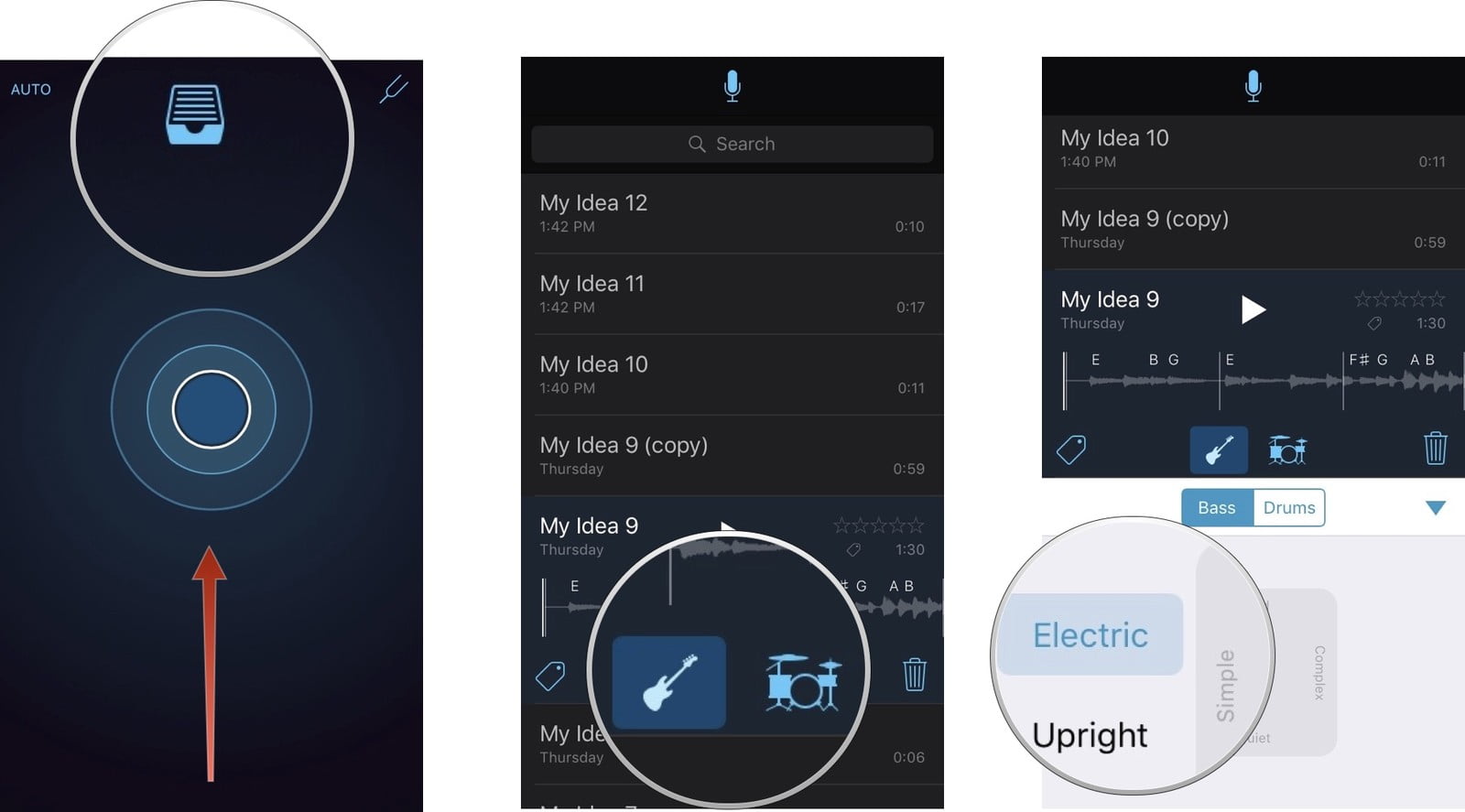
- Parçanın hemen altındaki ‘Bateri (Drum)’ simgesine dokunun.
- ‘Bateri (Drum)’ stilini değiştirmek amacıyla düzenleme menülerini açmak için simgeye basılı tutun.
- ‘Modern Kit’ veya ‘Vintage Kit’ seçeneklerinden birini seçin.
- ‘Basit (Simple)’, ‘Karmaşık (Complex)’, ‘Sessiz (Quiet)’ ve ‘Yüksek ses (Loud)’ seçeneklerinden birini ayarlamak için parmağınızı pedin üzerinde sürükleyin.
- ‘Bateri (Drum)’ ritmini ve sesini değiştirmek için ‘Hi-Hats’, ‘Ride’ veya ‘Tom’ seçeneklerinden birini seçin.
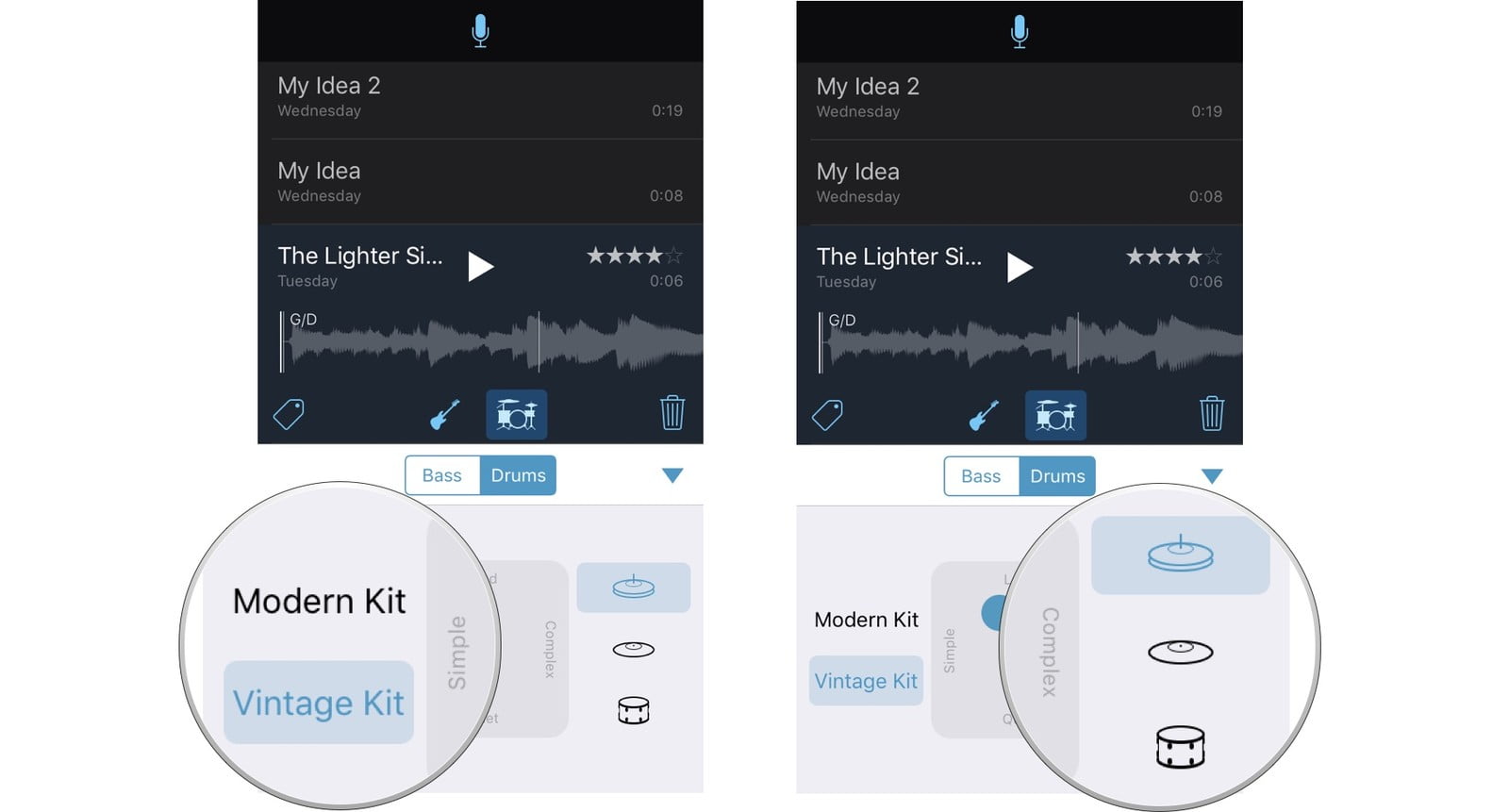
Sanal bas ve bateri her zaman şarkınızla mükemmel şekilde senkronize olmaz. Ancak, akordları düzenleyebilir, ayarlayabilir ve parçalara eklediğiniz seslerin zamanlamasını ve temposunu ayarlayabilirsiniz.
iPhone’daki ‘Müzik Notları (Music Memos)’ Uygulaması ile Bir Kaydı Düzenleme
‘Müzik Notları (Music Memos)’, aradığınız sesi yakalamak ve daha da mükemmelleştirmek için birçok kullanışlı düzenleme aracı sunar.
iPhone’daki ‘Müzik Notları (Music Memos)’ Uygulaması ile Bir Kaydın Ritmi ve Temposu Nasıl Değiştirilir?
- Ekranın üst-orta kısmındaki ‘Dosya (File)’ simgesine dokunun veya parmağınızı, ekranın altından yukarı kaydırın.
- Bir parça seçin
- Parçaya tekrar dokunun.
- Ekranın sol-üst köşesindeki ‘Zaman (Time)’ simgesine dokunun.
- Her kategoride, değiştirmek istediğiniz ayarı seçin.
Parçanın Tempo ayarı için ‘Yarım (Half)’, ‘Normal (Regular)’ veya ‘2-kat (Double)’ seçeneklerinden birini seçebilirsiniz. Zaman ve ritim ayarları için 3/4, 4/4 veya 6/8 zaman ve ritim ayarlarını seçebilirsiniz.
- Parçada yaptığınız düzenlemeden sonra parçadaki değişiklikleri duymak ve dinlemek için ‘Oynat (Play)’ tuşuna basın.
- Baterinin ritmi, şarkı sözü parçanıza (kaydınıza) uyuncaya kadar gerekli zaman ayarlamalarını yapın.
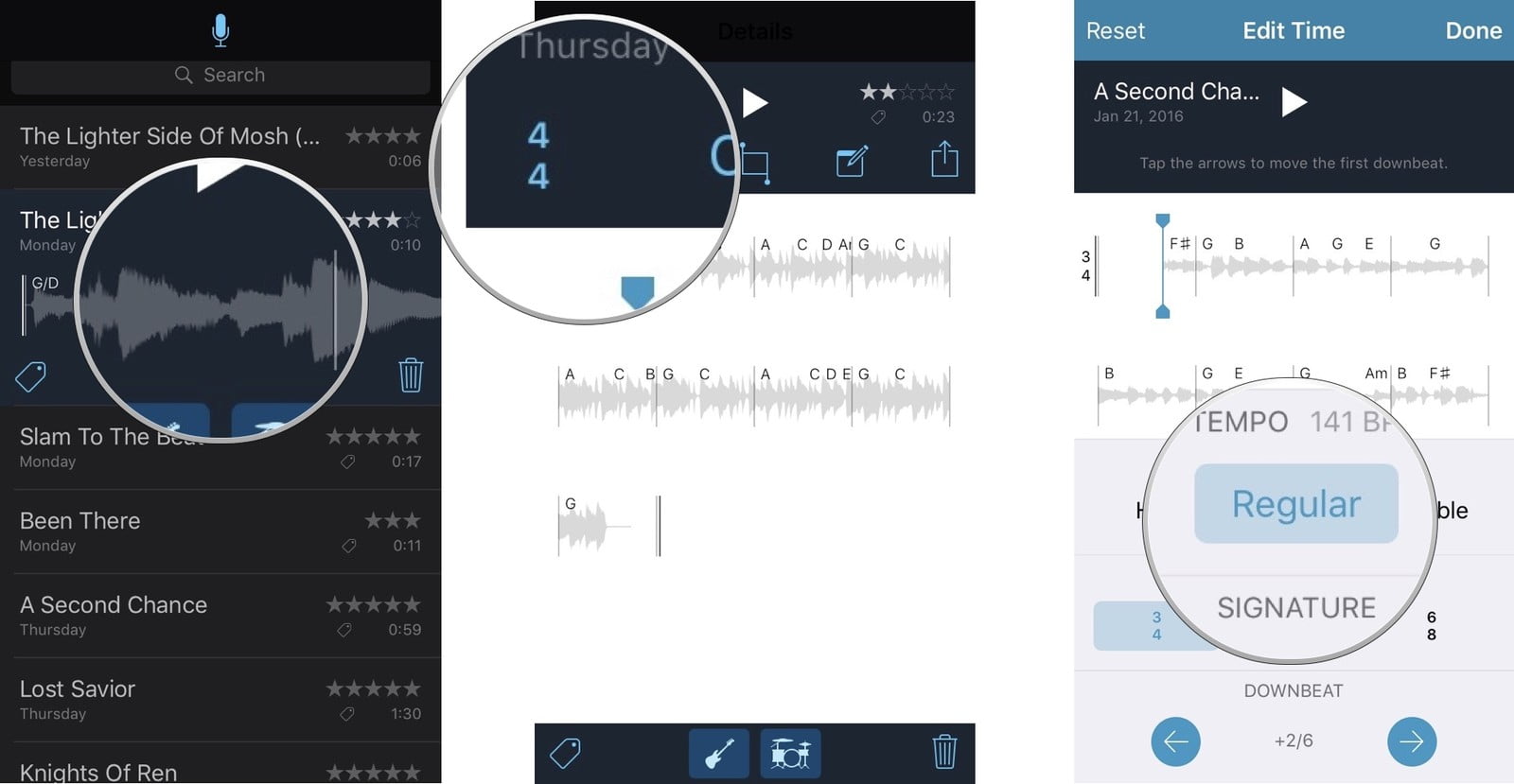
iPhone’daki ‘Müzik Notları (Music Memos)’ Uygulaması ile Sanal Bas (Virtual Bass) Akordları Nasıl Değiştirilir?
- Ekranın üst-orta kısmındaki ‘Dosya (File)’ simgesine dokunun veya parmağınızı, ekranın altından yukarı kaydırın.
- Bir parça seçin
- Parçaya tekrar dokunun.
- Saat (Zaman) simgesinin yanındaki ‘Akord (Chord)’ simgesine dokunun.
- Değiştirmek istediğiniz akorda dokunun.
Akordlar, şarkı sözü parçanızda (kaydınızda) ‘Müzik Notları (Music Memos)’ uygulamasının uygun akordun olması gerektiğini belirtiği bölümlerde (E, Gm, D #, vb.) etiketleri ile gösterilir.
- Değiştirmek istediğiniz akord üzerine dokunun (veya parçanın o kısmında bir akord ya da fon sesi istemiyorsanız ‘Akor Yok (No Chord)’ veya ‘Bant Yok (No Band)’ seçeneğini seçin).
- Sanal bas çalıcı, çalmasını istediğiniz notaları çalıncaya kadar akord ayarlarını yapın.
- Yaptığınız düzenlemeyi dinlemek için ‘Oynat (Play)’ butonuna dokunun.
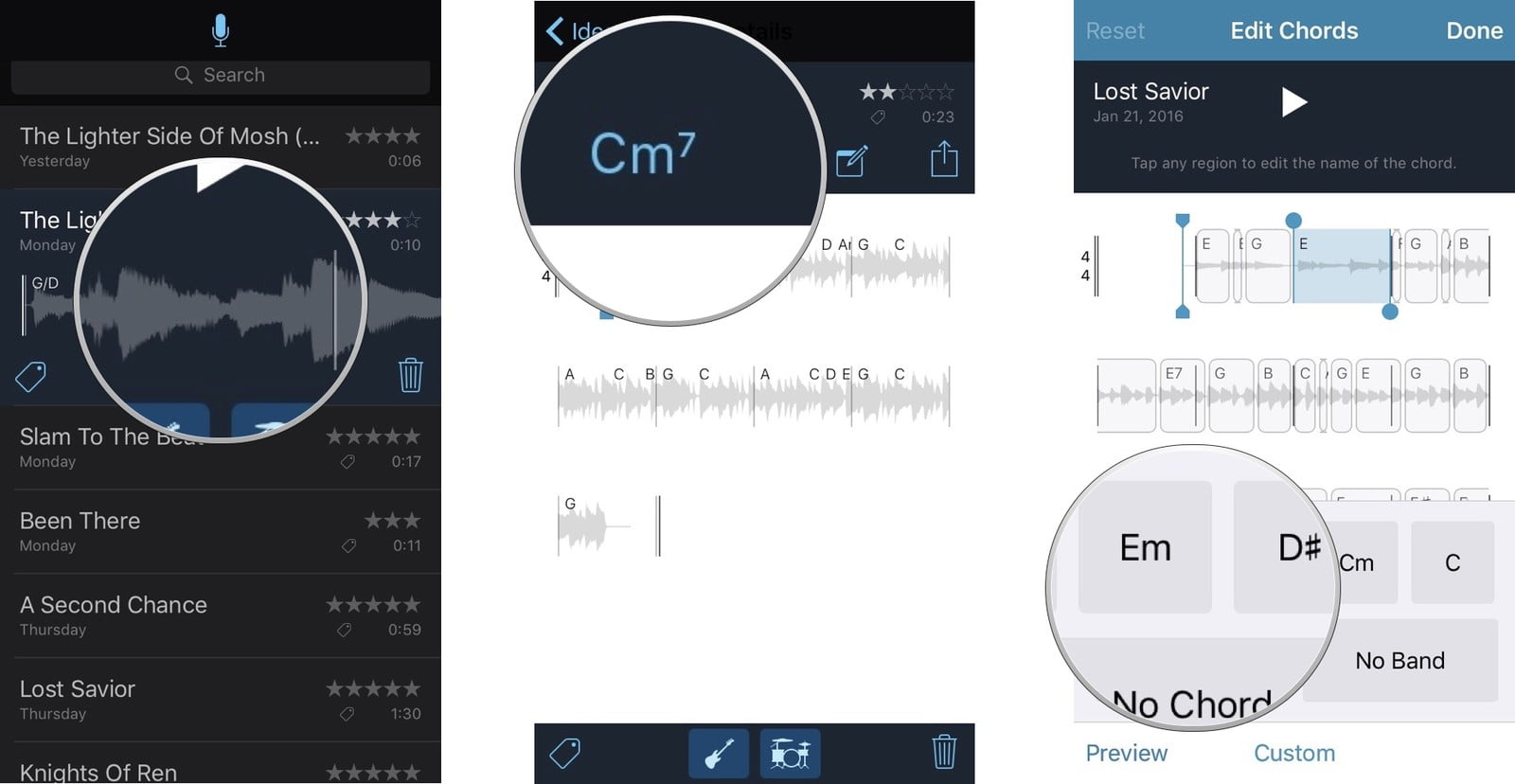
iPhone’daki ‘Müzik Notları (Music Memos)’ Uygulaması ile Bir Parçadaki İstenmeyen Kısımları Kırpma ve Silme
- Ekranın üst-orta kısmındaki ‘Dosya (File)’ simgesine dokunun veya parmağınızı, ekranın altından yukarı kaydırın.
- Bir parça seçin
- Parçaya tekrar dokunun.
- Ekranın üst-orta kısmındaki ‘Kırpma (Trim)’ simgesine dokunun.
- Parçanın başındaki kırmızı kırpma kaydıracını, kırpmanın (kesmenin) başlamasını istediğiniz yere sürükleyin.
- Parçanın sonundaki kırmızı kırpma kaydıracını, kırpma (kesme) işleminin bitmesini istediğiniz yere sürükleyin.
- Ekranın altındaki kırmızı ‘Kırpma (Trim)’ butonuna dokunun.
- ‘Yeni fikir (parça( olarak kaydet (Save as new idea)’ butonuna dokunun. Bu, orijinal parçanın bir kopyasını yapacaktır.
- Yaptığınız düzenlemeyi dinlemek için ‘Oynat (Play)’ butonuna dokunun.
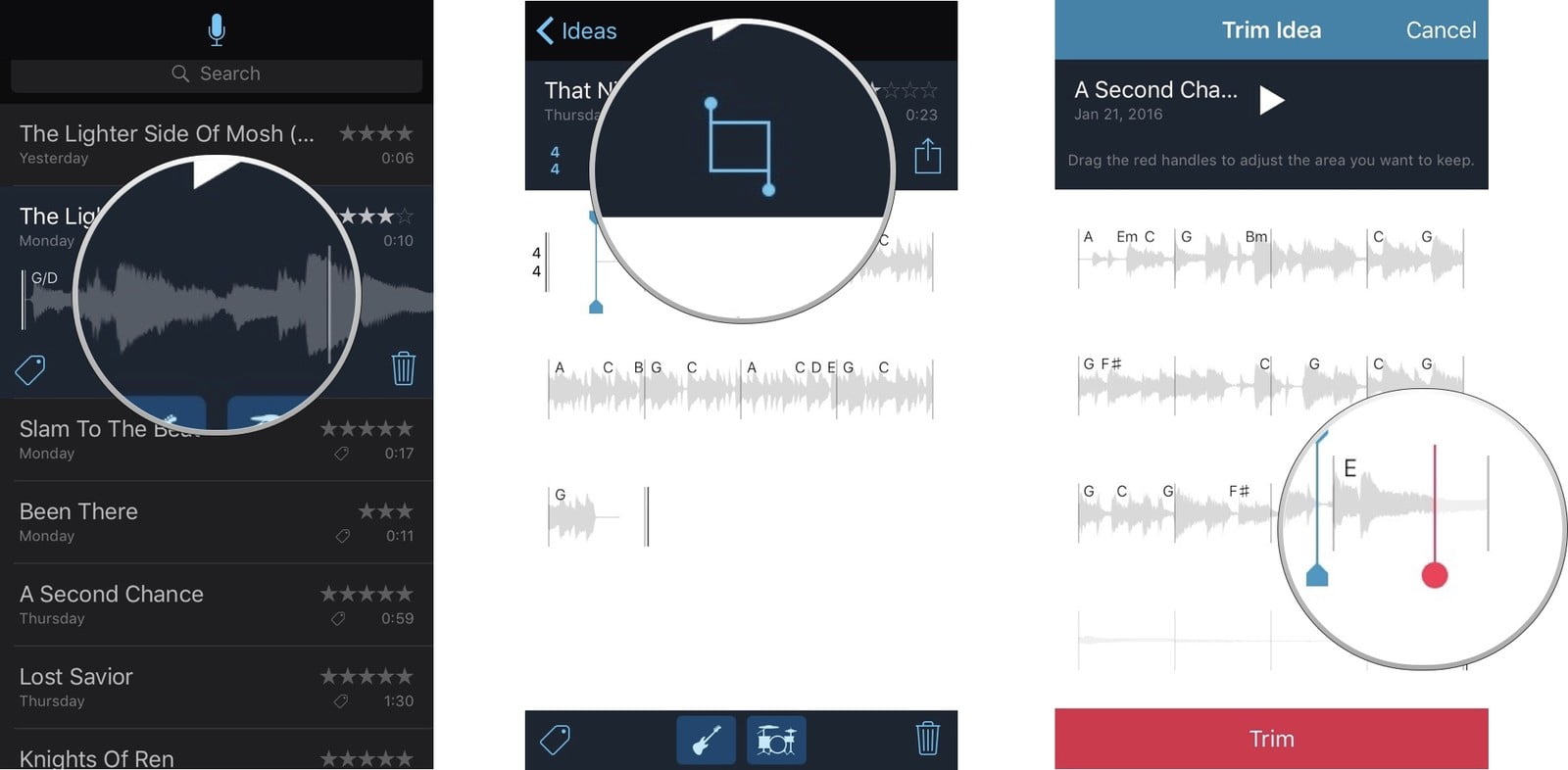
iPhone’daki ‘Müzik Notları (Music Memos)’ Uygulaması ile Parçanıza Nasıl Metin (Notu) Ekleyebilirsiniz?
- Ekranın üst-orta kısmındaki ‘Dosya (File)’ simgesine dokunun veya parmağınızı, ekranın altından yukarı kaydırın.
- Bir parça seçin.
- Parçaya tekrar dokunun.
- ‘Kırpma (Trim)’ simgesinin yanındaki ‘Not (Note)’ simgesine dokunun.
- Kapo konumunu belirlemek için Capo (Kapo) simgesine dokunun.
- Gitar ayarlarını ve akordunu yapmak için ‘Ayarlama (Tuning)’ simgesine (menüsüne) dokunun.
- Şarkı sözleri, şiirler veya enstrüman ekleme gibi kişisel notlar eklemek için not alanına dokunun.
- Düzenleme ekranına geri dönmek için ‘Bitti (Done)’ butonuna dokunun.
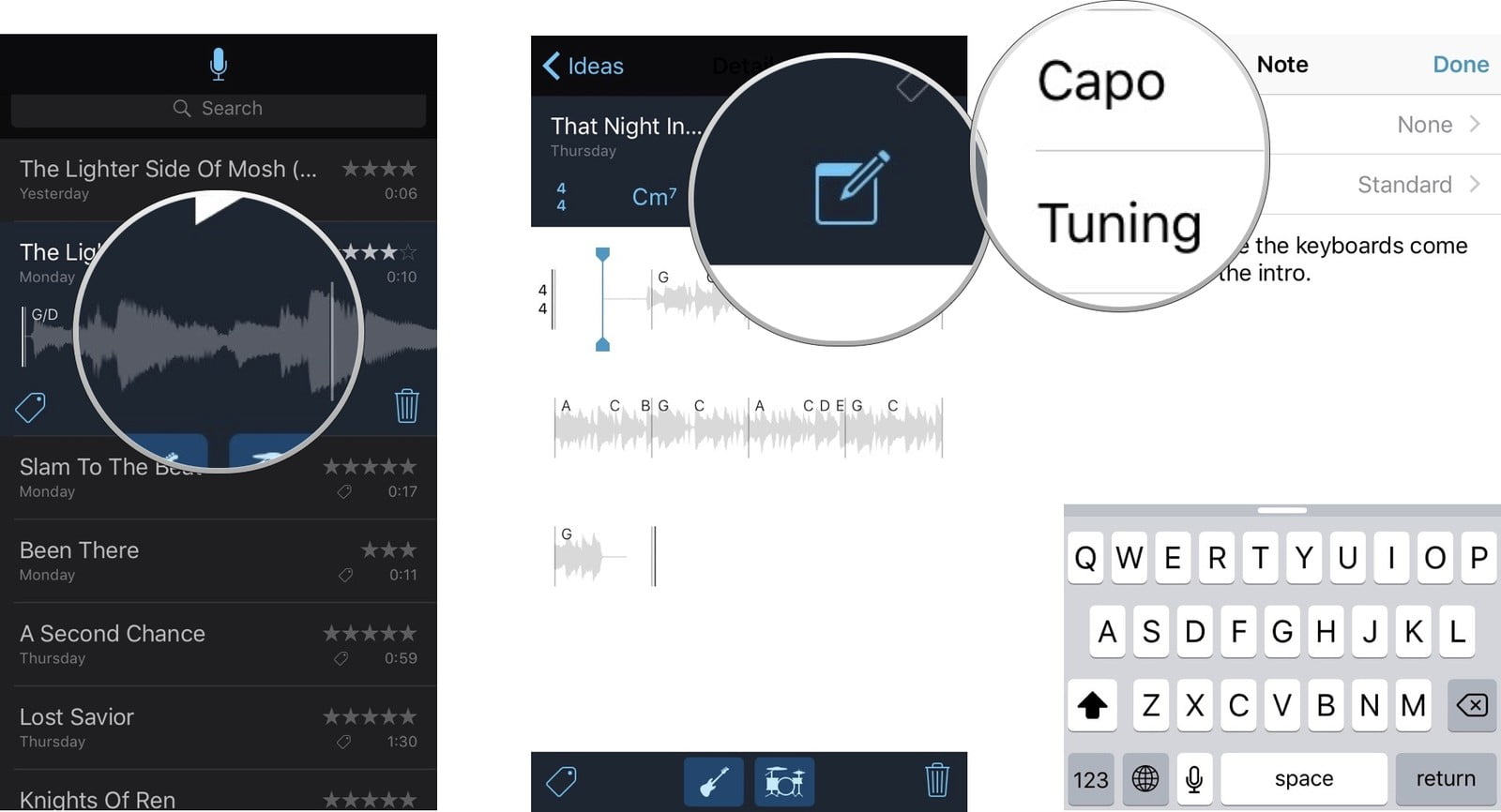
Bir parçayı düzenledikten sonra başkalarıyla paylaşmak veya Garage Band ya da Final Cut Pro X gibi güçlü müzik düzenleme uygulamalarına göndermek daha kolay olacaktır.







































